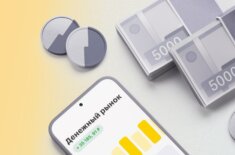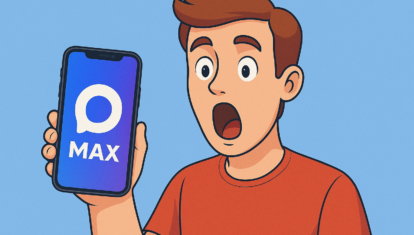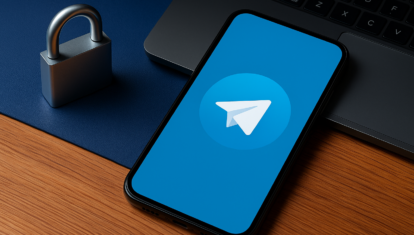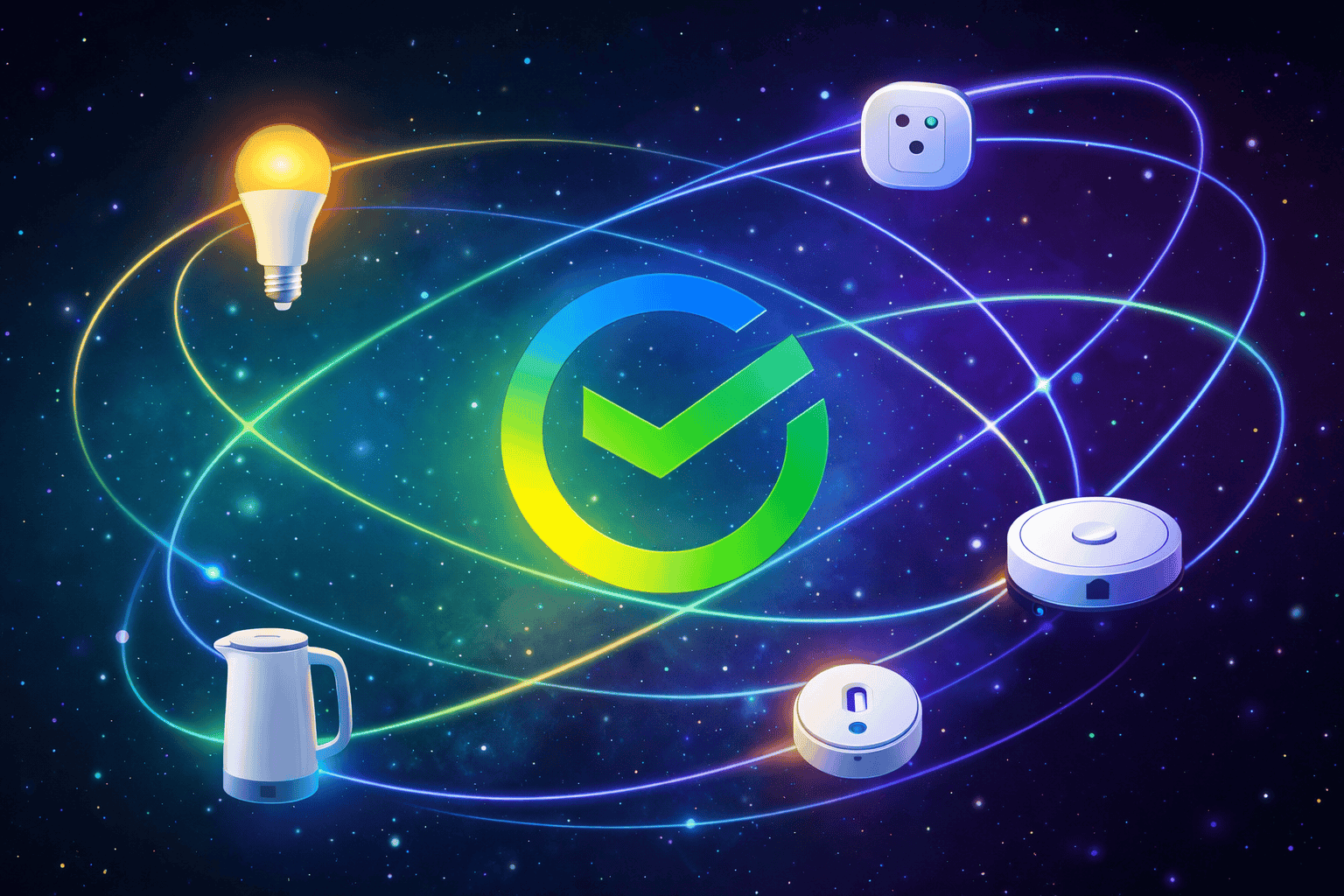Как включить картинка-в-картинке на YouTube в iOS 14. Новый рабочий способ
Режим «картинка-в-картинке» впервые появился на iPhone только с выходом iOS 13. С тех пор его поддержку успели внедрить во многие приложения, но YouTube долгое время испытывал какие-то затруднения. Режим то появлялся, то исчезал, то снова появлялся, пока в конечном итоге не пропал окончательно. Сначала все думали, что Google не может определиться, сделать его платной функцией или нет. Но по факту всё оказалось сложнее, потому что функция пропала вообще для всех. Наконец-то, Google вернула её.
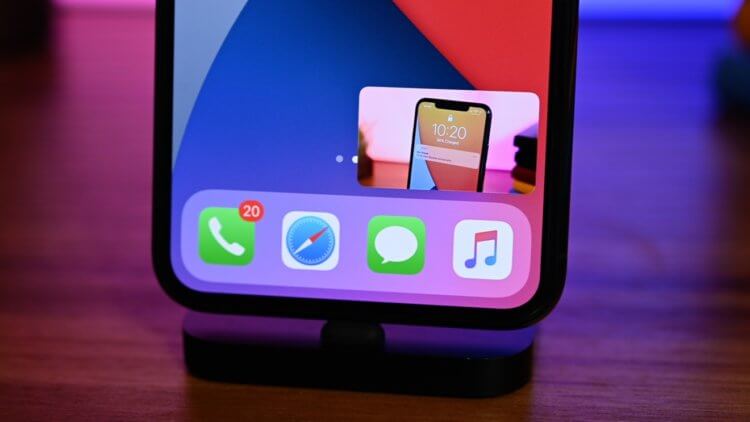
В приложении YouTube снова появился режим «картинка-в-картинке»
Несмотря на то что режим «картинка-в-картинке» снова вернулся в мобильное приложение YouTube для iOS, по умолчанию он не активен. Поэтому его нужно активировать принудительно. Видимо, Google всё ещё не до конца уверена, что старая новая функция задержится в приложении надолго. Поэтому успейте насладиться ей, пока она снова не исчезла.
Почему в Apple TV+, YouTube и других сервисах резко упало качество видео
Режим «картинка-в-картинке» пока работает в приложении YouTube в тестовом режиме. Поэтому его нужно активировать принудительно в специальном разделе с нововведениями на сайте сервиса. Там даже написано, что функция будет действовать до 31 октября. Потом Google будет должна принять решение, удалить её или добавить в релизную версию приложения.
Как включить картинку-в-картинке на Ютубе
- Установите последнюю версию YouTube из App Store;
- Оформите подписку YouTube Premium (не YouTube Music);
- В браузере на компьютере откройте youtube.com/new;
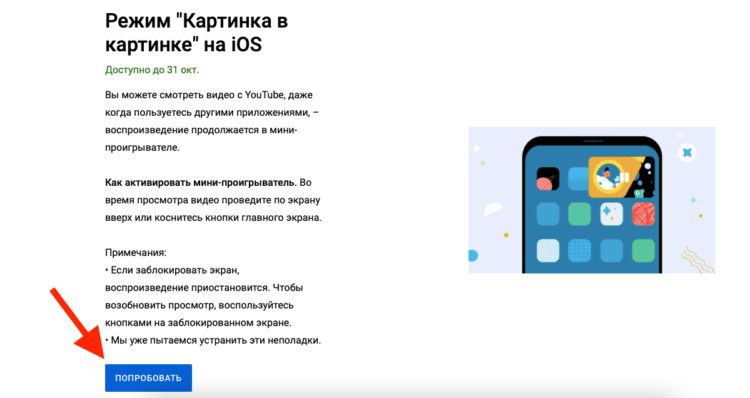
Включить «картинку-в-картинке» можно только на сайте YouTube.com
- Найдите и включите «Режим картинка-в-картинке»;
- Откройте приложение YouTube, запустите видео во весь экран и сверните его.
Свернуть приложение можно одним из двух способов в зависимости от вашего устройства: если у вас iPhone или iPad с кнопкой «Домой», нажмите на неё, а, если без – то свайпните от нижнего края экрана вверх. Это действие вернёт вас на рабочий стол и там же появится небольшое окно воспроизведения, которое можно перемещать в любых направлениях.
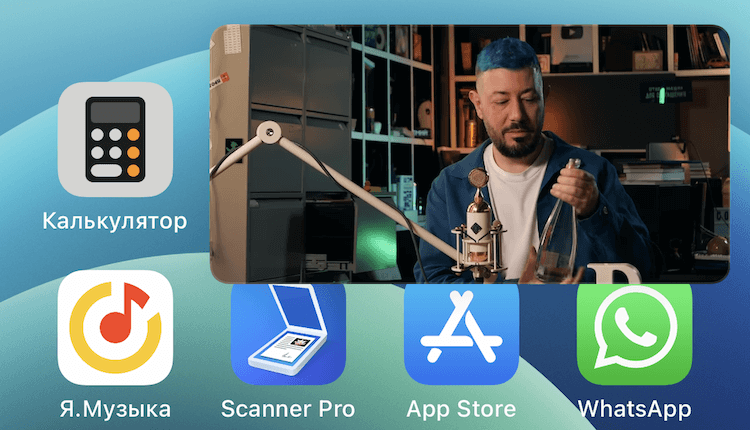
Вот так выглядит картинка-в-картинке на iPhone
Обратите внимание, что выполнение каждого пункта из этой инструкции – строго обязательно. Если не оформить платную подписку, режим работать не будет. Если не активировать его принудительно на сайте youtube.com, — то же самое. Поэтому не пренебрегайте описанными пунктами. В противном случае, ничего не получится.
Как я скачиваю любое видео — даже с YouTube
Поскольку нововведение пока доступно в тестовом режиме, оно может работать нестабильно. Поэтому Google предупреждает, что воспроизведение остановится, если заблокировать экран. В обычном режиме – если у вас оформлена платная подписка YouTube Premium – этого не происходит. Но этот баг планируется исправить в ближайшем будущем.
Как перевести комментарии на Ютубе
Кстати, здесь же можно попробовать включить и другие тестовые нововведения. Например, сейчас разработчики YouTube тестируют функцию перевода комментариев. Найдите соответствующий пункт, нажмите «Попробовать» и возможность переводить комментарии на русский язык появится в вашем приложении.
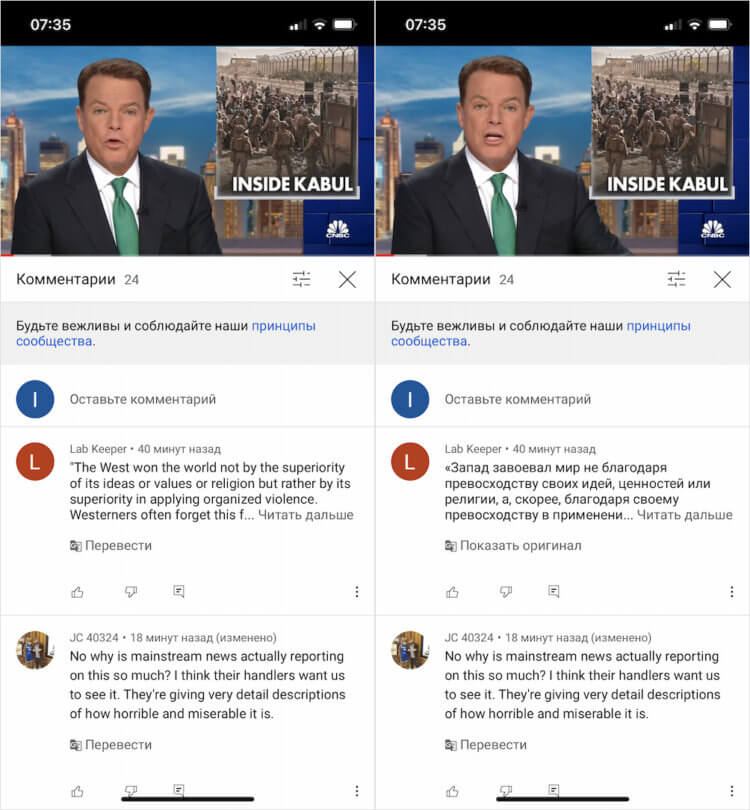
А так работает перевод комментариев в YouTube
Однако учитывайте, что для этого нужно отключить режим «картинка-в-картинке». Почему-то Google не позволяет одновременно использовать больше одной тестовой функции. Для этого отключите «картинку-в-картинке» и включите «Перевод комментариев». После этого у вас в приложении появится кнопка перевода.
В приложении YouTube появилась поддержка HDR для iPhone 12. Как включить
В основе функции перевода лежит Google Translate, так что за качество перевода переживать не стоит. Переводчик неплохо распознаёт контекст, сленговые выражения и даже сокращения. В результате вы по крайней мере сможете сориентироваться в том, что пишут иностранные пользователи к тем или иным видео.
Если вы передумаете и захотите отключить функцию перевода комментариев в пользу режима «картинка-в-картинке», вернитесь на youtube.com/new, отключите перевод и включите «картинку-в-картинке». После этого выгрузите приложение YouTube из фонового режима и запустите его заново, чтобы изменения применились.